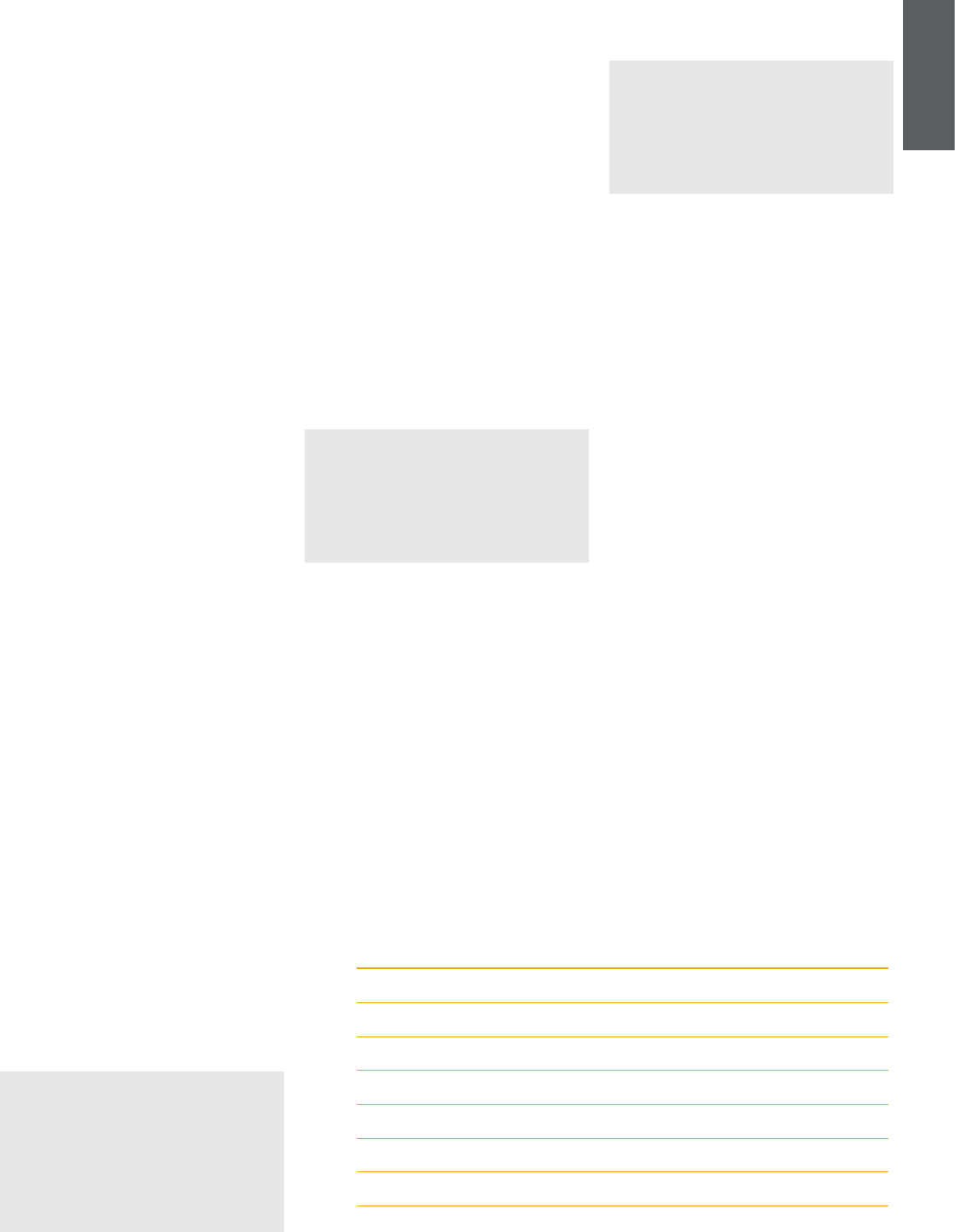13
DEUTSCH
Beleuchtung der Form-T
Die Beleuchtung
verschiedene Betriebszustände
Leuchtzustände sind in Abbildung 3 dargestellt.
4. Die Bowers & Wilkins Home App
Nachdem Formation
Ihrem Netzwerk verbunden
& Wilkins Home App auf der Startseite. Dort sind
der Formation
verfügbaren Formation-Räume aufgelistet.
Tippen
verfügbaren Streams oder Audioquellen auszuwählen.
Wenn keine Streams verfügbar
Streaming-App (z. B. Spotify) und wählen Sie einen
Titel
aus der
aus. Wenn Sie
App zurückkehren, wird der Spotify-Str
jeweiligen Raum
Wedge bendet.
Auf der Startseite der Bowers & Wilkins Home App
bendet sich
Tippen
Kongurationsmenü zu
Optionen zum
Ihrer Formation-Geräte und
Formation-Räume. Updates für die App und die
Firmware der Formation-Geräte
dieses Menü
Zurechtnden in der Bowers & Wilkins HomeApp
Die Bowers & Wilkins Home App sucht beim Öffnen
nach verfügbaren Formation-Räumen
die Startseite
Unter jedem Raum zeigt die App die aktuelle Aktivität
an. Wenn Sie
ein W
und W
Der W
„V
jeweils ausgewählten
einen anderen Raum
Räumen wiedergegeben
„V
Lautstärke zu
als auch
Die Kongurationsseite
App wird durch Tippen auf das Einstellungssymbol
geöffnet. Das Menü
Raum und die Anzahl der in jedem Raum vorhandenen
Formation-Geräte auf.
Wenn Sie auf
Kongurationsmenü aufgeführt
Zugriff auf die
dort vorhandene
den Raumnamen,
zuzugreifen, und tippen
um auf
verfügbaren Geräteeinstellungen hängen
jeweiligen Gerät
Hinweis: Wenn das Einstellungssymbol in der
Bowers & Wilkins Home App einen gelben Punkt
anzeigt, bedeutet dies, dass ein Firmware-Update
für Formation verfügbar ist. Das Firmware-Update
wird über
Sie sollten immer darauf achten, die Version der
Bowers & Wilkins Home App und die Firmware
Ihrer Formation-Geräte auf dem neuesten Stand
zu halten. Dadurch wird nicht nur die höchste
Zuverlässigkeit gewährleistet, sondern Sie
protieren auch
5. Formation Musik-Streams und Quellen
V
Nutzen Sie
als Fer
Anleitung nden sie unter spotify.
Die Spotify-Software unterliegt
Drittanbietern:
party-licenses.
V
Mit Hilfe von Airplay können Audio-Apps auf Apple-
Mobilgeräten, Notebooks
ein Netzwerk an Airplay-kompatible Lautsprecher wie
Formation Wedge übertragen. Airplay-fähige Apps
zeigen das Airplay-Symbol an.
Um Airplay zu verwenden, öffnen Sie die gewünschte
Audio-App und wählen Sie die Musik aus, die Sie
abspielen möchten. Tippen Sie auf das Airplay-
Symbol, um
anzuzeigen, gefolgt
Sie Musik
Hinweis: Es ist möglich, Audio über Airplay auf
mehreren Geräten gleichzeitig zu streamen.
Wiedergabequalität und Synchronisierung hängen
dann jedoch von der Leistungsfähigkeit Ihres
Heimnetzwerks ab. Wenn Sie Inhalte gleichzeitig
in mehreren Formation-Räumen wiedergeben
möchten, können Sie die Synchronisierung
erheblich verbessern, indem Sie mehrere Räume in
der Bowers & Wilkins Home App auswählen.
V
Roon ist
Wiedergabe-App zur Verwaltung und zum Abspielen
aller in Ihrem Netzwerk verfügbaren Musikdateien. Auf
diese Weise ist
Ihren Formation-Räumen und
fähigen Audiogeräten möglich. Roon ist für mobile
Geräte, Laptops
Wenn Sie Roon
Audiobibliothek einschließlich Metadaten und Cover
zusammen mit
verfügbaren Netzwerk-Audiogeräten angezeigt.
Wählen Sie einfach die
Formation-Raum, in
Hinweis: Es ist möglich, Audio von Roon auf mehrere
Geräte gleichzeitig zu streamen. Wiedergabequalität
und die Synchronisierung hängen dann jedoch von
der Leistungsfähigkeit Ihres Heimnetzwerks ab.
Wenn Sie Audio gleichzeitig in mehreren Formation-
Räumen wiedergeben möchten, können Sie die
Synchronisierung erheblich verbessern, indem Sie
mehrere Räume in der Bowers & Wilkins Home App
auswählen.
V
Mit Hilfe von Bluetooth können Audio-Apps auf
Mobilgeräten, Notebooks
eine drahtlose
Formation Wedge übertragen. Bluetooth-fähige Audio-
Apps zeigen das Bluetooth-Symbol an.
Um Bluetooth zu verwenden,
der gewünschte Formation-Raum im
Kongurationsmenü Ihres Geräts ausgewählt ist. Öffnen
Sie dann die Audio-App, die Sie verwenden möchten,
und wählen Sie die
auf das Symbol für
der verfügbaren Geräte anzuzeigen, gefolgt von
Formation-Raum, in dem Sie
6. Reinigung
Zum Reinigen
Oberseite mit
Das Gitter
werden. Wenn Sie Reinigungsüssigkeit
möchten, tragen
und nicht
Sie zunächst
einige Reinigungsprodukte bestimmte
beschädigen können.
scharfen bzw. säure- oder alkalihaltigen oder
antibakteriellen Produkte.
7. Support
Wenn Sie weitere Hilfe
Formation Wedge benötigen,
die folgende www.
bowerswilkins.com/support.
Umweltinformationen
Dieses Produkt entspricht
Richtlinien über
bestimmter gefährlicher
Elektronikgeräten (RoHS), der
zur Registrierung,
Beschränkung chemischer Stoffe (REACH) und den
Richtlinien über Elektro- und Elektronik-Altgeräte
(WEEE). Erkundigen
bzw
örtlichen Abfallentsorgung.
Abbildung 3
Beleuchtung der
Anzeige Betriebszustand
Blinkt weiß Startvorgang läuft
Pulsiert orange Wartet auf die Einrichtung
Blinkt orange Firmware-Update wird durchgeführt
Pulsiert weiß Audio wird abgerufen
Pulsiert rot Fehler -
Konstant rot Fehler -
Blinkt rot Reset wird durchgeführt